* 主体类型
* 企业名称
* 信用代码
* 所在行业
* 企业规模
* 所在职位
* 姓名
* 所在行业
* 学历
* 工作性质
请先选择行业
您还可以选择以下福利:
行业福利,领完即止!

下载app免费领取会员


基本填充图案由一系列平行线或正交线组成;例如对角交叉填充或垂直线。
要使用平行线创建填充样式,请执行下列步骤:
单击“管理”选项卡
 “设置”面板
“设置”面板  “其他设置”下拉列表
“其他设置”下拉列表 
 (填充样式)。
(填充样式)。在“填充样式”对话框的“填充图案类型”下,选择“绘图”或“模型”。
如果使用的是 Revit 的结构功能,请仅选择“绘图”。
单击
 (新填充图案)。
(新填充图案)。将显示“新填充图案”对话框。
输入填充图案的名称。
选择“基本”。
选择“平行线”。
为“线角度”和“线间距 1”输入值。
对于绘图填充图案,这些值会影响在图纸上的间距。
对于模型填充图案,这些值会影响在模型上的间距。
如果要创建绘图填充图案,可指定如何在主体图层中定位填充图案。有关详细信息,请参见关于填充图案主体方向。
单击“OK”。
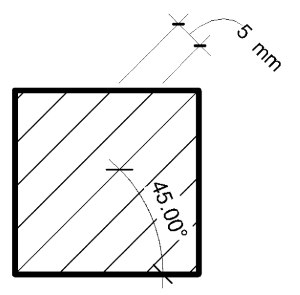
创建交叉填充样式的步骤
执行上一过程的步骤 1-5。
选择“交叉填充”。
为“线角度”、“线间距 1”和“线间距 2”输入值。
对于绘图填充图案,这些值会影响在图纸上的间距。
对于模型填充图案,这些值会影响在模型上的间距。
如果要创建绘图填充图案,可指定如何在主体图层中定位填充图案。有关详细信息,请参见关于填充图案主体方向。
单击“OK”。
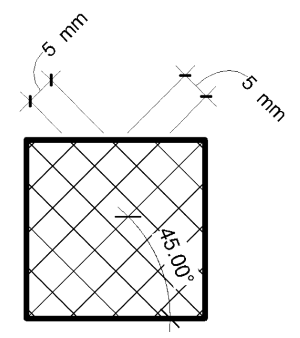
本文版权归腿腿教学网及原创作者所有,未经授权,谢绝转载。

下一篇:CAD教程 | CAD教程:掌握CAD命令,细致图文指导
猜你喜欢
Autodesk Revit 2015 中文简体版下载,序列号+密钥+注册机下载 带离线内容包
Revit2016中文版软件自带族库下载及使用方法
Revit中导入CAD图纸找不到的解决方法
Revit 2022安装破解详细教程
Revit2020安装教程,图文教程
Revit自带的不同样板文件,有何区别?
最新课程
推荐专题
- 趾板设计新方法:利用Civil3D和Revit玩转趾板参数化
- Revit教程 | Revit在平面视图如何范围显示的图文教程(文/柏慕哲)
- Revit教程 | Revit预算版之基本设置(稿/羊兆亮)
- 酒店项目BIM深化:空调机房(5.关于组合式空调箱设备的说明及精细度表达)
- 酒店项目BIM深化:空调机房(4.新建空调机房工程项目)
- 酒店项目BIM深化:空调机房(设备层空调机房系统图纸分析)
- 酒店项目BIM深化:空调机房(课程说明)
- 允匠装配式支架设计软件(Revit插件)——广大机电BIMer福利!
- 酒店项目BIM建模:暖通专业模型(模型后期处理)
- 酒店项目BIM建模:暖通专业模型(暖通水系统模型-下篇)
相关下载
























































